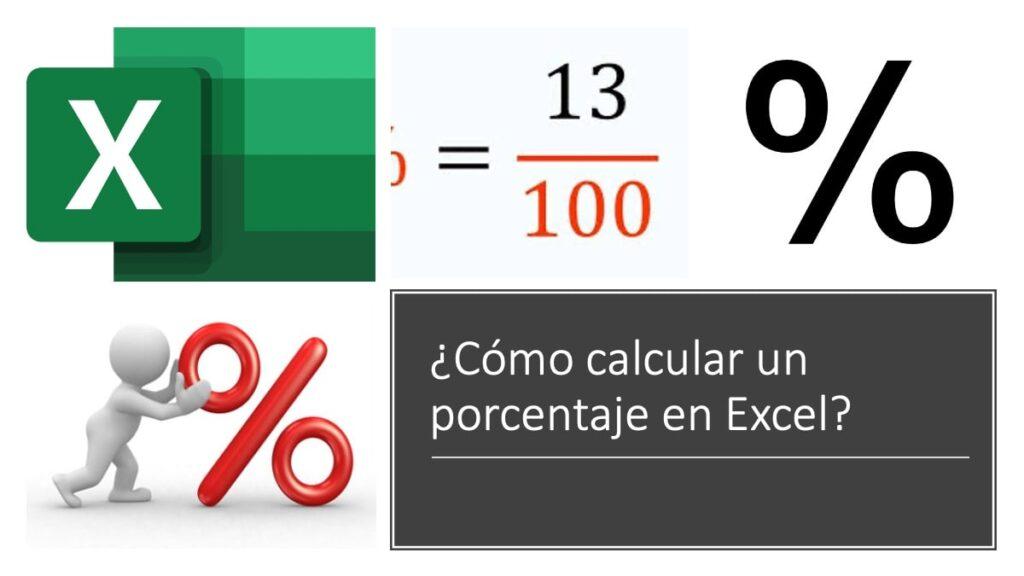Cuando Laura revisó los reportes de ventas de su tienda online, algo no cuadraba. Había un número que no entendía. Entonces abrió Excel… y todo cambió. Saber cómo sacar porcentaje en Excel no solo resolvió su problema, también le dio el control de su negocio.
¿Por qué es crucial saber calcular porcentajes en Excel?
En el mundo digital y corporativo, Excel sigue siendo el rey de los datos. Desde finanzas personales hasta análisis complejos de marketing, dominar el cálculo de porcentajes puede marcar una gran diferencia.
¿Qué es un porcentaje y por qué importa?
Un porcentaje representa una fracción sobre 100. Es la forma más común de expresar cambios, crecimientos o proporciones. En Excel, este cálculo se vuelve más poderoso al automatizarlo.
“Excel no es solo para contadores. Es una herramienta de pensamiento lógico aplicada al día a día”, dice Ángel Moreno, consultor en análisis de datos.
Fórmulas básicas para sacar porcentaje en Excel
Hay más de una forma de calcular porcentajes, dependiendo del caso. Aquí te mostramos las más comunes, con ejemplos sencillos.
1. Calcular qué porcentaje representa un número de otro
Fórmula:
excel
CopyEdit
=(Parte/Total)*100
Ejemplo práctico:
Si vendiste 30 productos de un total de 120, la fórmula sería:
excel
CopyEdit
=(30/120)*100 → Resultado: 25%
Consejo: Puedes aplicar el formato de celda “%” para evitar multiplicar por 100.
2. Obtener el porcentaje de aumento o disminución
Fórmula:
excel
CopyEdit
=((Valor nuevo – Valor antiguo)/Valor antiguo)*100
Ejemplo:
Tus ingresos pasaron de $1,000 a $1,300.
excel
CopyEdit
=((1300 – 1000)/1000)*100 → Resultado: 30%
Así puedes ver si hubo crecimiento o pérdida en tu negocio.
3. Calcular un valor a partir de un porcentaje
Fórmula:
excel
CopyEdit
=Total * Porcentaje
Ejemplo práctico:
Si deseas aplicar un 15% de descuento a un producto de $200:
excel
CopyEdit
=200*15% → Resultado: 30 (descuento)
Para conocer el precio final, simplemente resta:
excel
CopyEdit
=200 – (200*15%) → Resultado: 170
Trucos avanzados para ahorrar tiempo con porcentajes
Usa referencias absolutas con $
Cuando copias fórmulas hacia abajo, los valores de las celdas cambian. Para fijar un número, usa referencias absolutas:
excel
CopyEdit
=B2/$B$1
Esto permite que la fórmula funcione en múltiples filas sin errores.
Aplica el formato de porcentaje directamente
Selecciona la celda ➝ Clic derecho ➝ Formato de celdas ➝ Porcentaje
Esto simplifica la visualización y evita errores comunes.
Usa funciones como IF o CONDITIONAL FORMATTING
Puedes combinar porcentajes con funciones lógicas para crear alertas automáticas.
Ejemplo con IF:
excel
CopyEdit
=IF(A2/B2>0.5, “Mayor al 50%”, “Menor al 50%”)
Así automatizas análisis sin programar.
Casos comunes donde Excel te salva con porcentajes
Informes de ventas
- Comparar ventas mes a mes
- Calcular cuotas alcanzadas
- Medir rendimiento por canal
Finanzas personales
- Saber cuánto gastas en cada categoría
- Evaluar rendimiento de tus inversiones
Marketing digital
- Analizar tasas de conversión
- Evaluar rendimiento de campañas publicitarias
“Con porcentajes puedes tomar decisiones en minutos. Sin ellos, solo tienes números sueltos”, afirma Lina Pérez, analista de e-commerce.
Errores comunes al calcular porcentajes (y cómo evitarlos)
- Olvidar usar paréntesis
- Siempre agrupa el numerador antes de dividir.
- Siempre agrupa el numerador antes de dividir.
- No aplicar formato de porcentaje
- Puede mostrar 0.25 en vez de 25%, generando confusión.
- Puede mostrar 0.25 en vez de 25%, generando confusión.
- Dividir en orden incorrecto
- Parte/Total y no al revés.
- Parte/Total y no al revés.
- No congelar celdas clave
- Usa $ para mantener las fórmulas correctas al copiar.
- Usa $ para mantener las fórmulas correctas al copiar.
- Multiplicar por 100 sin necesidad
- Si ya usas formato %, no lo hagas.
- Si ya usas formato %, no lo hagas.
Cómo presentar porcentajes en gráficos de Excel
Visualizar los datos puede hacer que tu reporte brille.
Pasos rápidos:
- Selecciona tus datos con porcentajes
- Inserta gráfico de pastel o columnas
- Haz clic derecho ➝ Agregar etiquetas de datos
- Activa la opción “Mostrar valores como porcentaje”
Esto facilita la lectura de tus reportes.
¿Y si combinas porcentajes con tablas dinámicas?
Las tablas dinámicas permiten analizar grandes volúmenes de datos sin fórmulas complicadas.
Pasos clave:
- Inserta ➝ Tabla dinámica
- Usa campos como “Categoría” y “Total de ventas”
- Clic derecho sobre valores ➝ “Mostrar valores como porcentaje del total”
En segundos puedes detectar qué producto aporta más ingresos.
Dominar cómo sacar porcentaje en Excel es más que una habilidad técnica: es un superpoder digital. En un mundo saturado de datos, quien sabe interpretar cifras tiene la ventaja. Y Excel, con sus fórmulas simples pero poderosas, sigue siendo el campo de juego ideal para tomar decisiones inteligentes.
¿Estás listo para dejar de adivinar y empezar a calcular?